كيفية جعل فرشاة مضيئة في فوتوشوب. ضع الضوء في Adobe Photoshop
في هذا الدرس، سوف نقسم الضوء في أدوبي فوتوشوب.وبعد سيكون لدينا عمل رائع، واقعي والعصير. سنقوم بإنشاء كفاف مع أداة القلم / القلم، ثم تلخص الفرش، إضافة الضوء، الشرر، خوخه، نستخدم الطبقات التصحيحية.
1. صنع الرسم
الخطوة 1
فتح محل تصوير. وإنشاء مستند جديدوبعد إنشاء عمل من الصفر أمر جيد لأنه يمكنك في البداية تحديد أي حجم من المستند، ولا تتكيف مع جودة المصدر وحلها. في حالتنا، سيكون وثيقة للطباعة A2. وهذا هو، وحجم الوثيقة سوف 42.5 سم × 59.4 سم، الدقة 300 نقطة في البيني وضع اللون - cmyk..
الآن ارسم حركات القلب السريعة.

الخطوة 2.
ارسم النص الخاص بك باستخدام جهاز لوحي. إذا كنت تتحسن على الورق - ارسمها، ثم المسح الضوئي.

الخطوه 3.
قرر مؤلف الدرس تنفيذ هذه الخطوة في Illustrator. هذا هو تفضيل شخصي، وإذا كنت تستخدم هذا البرنامج أيضا، يمكنك رسم نص في ذلك (يمكن أن يكون حقا أكثر ملاءمة). ثم أدخل الوظيفة الناتجة في فوتوشوب.

2. إنشاء خطوط متعددة
الخطوة 1
إذا اخترت العمل في Illustrator، فاتبع هذه الخطوات. إذا لم يكن الأمر كذلك، انتقل إلى الخطوة 3. أدخل النص الخاص بك إلى مستند Photoshop مسار / كفاف.

الخطوة 2.
حدد أداة فرشاة / فرشاة (ب) حددها ارتفع بنسبة 100٪ (أراضي حارس)، وقطر في 10 px.وبعد خذ الأداة القلم / القلم (ص)، انقر بزر الماوس الأيمن على النص وحدد مسار السكتة الدماغية / السكتة الدماغية الدائرةوبعد تأكد من تعطيل الخيار. محاكاة الضغط / محاكاة الصحافة و اضغط نعم..

الخطوه 3.
في القائمة، حدد Filter\u003e طمس\u003e Motion Blur / Filter\u003e Blur\u003e Blur in Motionوبعد اضبط المعلمات كما هو موضح أدناه وانقر فوق نعم..

الخطوة 4.
يقلل التعتيم / العتامة طبقة تقريبا قبل 50% وتكرار الطبقة. حدد قناع الطبقة ( طبقة\u003e قناع الطبقة\u003e كشف جميع / طبقة\u003e قناع الطبقة\u003e إظهار الكل) وإخفاء بعض أجزاء فرشاة سوداء جولة ريفية كبيرة.

الخطوة 5.
خذ الأداة القلم / القلم ودائرة (ليست بالضبط أيضا) النص في الوضع مسار / كفاف.

الخطوة 6.
حدد CONTOR مع ضربة فرشاة (كما في الخطوة 1). افعل ذلك بشكل منفصل لكل حرف. التقاط حجم الفرشاة بين 5, 10 أو 15 ص.للحصول على النتيجة الأكثر واقعية، وتجربة المعلمة التعتيم / العتامة.

الخطوة 7.
بعد تطبيق الخطوط العريضة للحرف، إخفاء قناع سطور طبقة الأسطر بحيث يتم سحب الخطوط في الغايات.

الخطوة 8.
استخدم الطبقة الأصلية فقط كنقطة مرجعية، لا تحاول تكرار المحيط على الفور. إضافة خطوط سماكة في الوسط، ولكن احتفظ بالشكل المطبعي الكلاسيكي، وترك الجزء السفلي والتقريب رقيقة.

الخطوة 9.
الاستمرار في دائرة الكلمات. محاولة لجعل الجانب الأيسر من الأحرف أكثر سمكا. لذلك يمكنك حفظ المسافة بينهما.

الخطوة 10.
لا تنس أن تمحو بداية ونهاية الخطوط حتى تبدو السكتات الدماغية الخفيفة أكثر واقعية.

الخطوة 11.
قم بإنشاء عدة خطوط لكل حرف للحصول على النتيجة تقريبا كما في الصورة أدناه.

3. إضافة اللون
الخطوة 1
الآن دعونا تصف عملنا. إنشاء طبقة تصحيح على جميع الطبقات خريجي الخريطة / خريطة التدرج (طبقة\u003e طبقة تعديل جديدة\u003e خريطة التدرج / الطبقة\u003e الطبقة التصحيحية\u003e خريطة التدرج). استخدام الألوان: # 000000؛ # 54000C؛ # D69F0A. # fffee9.

الخطوة 2.
يجب أن تبقى طبقة التصحيح دائما على الطبقات المتبقية - في الأعلى. كل ما تبقى من العمل سنقيد في الطبقات أدناه (بما في ذلك الطبقات الجديدة، وإنشاء ضمن التصحيحية). الآن دعونا نضيف توهج. كرر عملية السكتة الدماغية، ولكن هذه المرة تأخذ فرشاة كبيرة جدا ( 100-200 PX.) وتشغيل الخيار. استخدام اللون # 8C8C8C. تغيير وضع تراكب الطبقة على الشاشة / الخلاف.

الخطوه 3.
تغطية جميع الأجزاء السميكة من الحروف مع هذا الوهج.

الخطوة 4.
الآن إضافة خطوط أكثر سمكا قليلا. قم بتشغيل الخيار محاكاة الضغط / محاكاة الصحافة واختر اللون الأبيض. ارسم خطا من سمك مختلفة ( 25-75 PX.).

الخطوة 5.
أضف خطوط بيضاء سميكة على جميع الحروف.

في هذا الدرس، سنتعلم إنشاء خطوط مضيئة مشرقة حول الكائن. يمكن أن يكون هذا الموضوع وشخصي الشخص. تتعلم أيضا كيفية تكوين الفرشاة لأنواع مختلفة من المعالجة. لذلك، دعونا نبدأ.
الخطوة 1.أولا تحتاج إلى اتخاذ قرار بشأن هذا الموضوع الذي سنقوم به خطوطنا حولها. اخترت مثل هذه الجرة المعدنية من مشروب. أعتقد أنه سوف تبدو أصلية جدا. يمكنك استخدام أي شيء آخر، لا يهم.
الخطوة 2.خذ الان أداة القلم (أداة القلم)، ضع دائرة حول كائنك وإنشاء مجموعة مختارة. بعد ذلك، انسخ الكائن إلى مستند جديد مع خلفية سوداء من أي حجم لك. إضافه على كنترول + انقر فوق طبقة مع جرة، ثم Decrace الحاسم (يختار-ريشة)ووضع قيمة 1PX. المقبل عكس التحديد، وانقر ديل..

الخطوه 3.تكرار الطبقة مع الكائن، وجعل وضع التراكب. عمليه الضرب (تتضاعف)، ودرجة الشفافية تقلل إلى ذوقك.
الخطوة 4.يخلق طبقة جديدةوبعد على ذلك مع المساعدة أداة اختيار الأهليلجية (بيضاوي الشكل.سرادق.أداة)إنشاء اختيار البيضاوي، وسكبها مع التدرج. أخذت الأسود والأخضر. أنت بدلا من الأخضر يمكنك اختيار أي لون آخر تريده. بعد ذلك، قم بتحويل التدرج بحيث يكون أفقيا أفقيا (انظر الشكل أدناه). بواسطة هذا تضيف صورتك منظور صغير.

الخطوة 5.الآن فتح بعض الملمس، مثل تلك الموجودة في الصورة أدناه. لسوء الحظ، لم يقدم المؤلف إشارة إلى الصورة الأصلية التي استخدمها. لذلك، خذ أي نسيج مناسب آخر مع بقع وإدراج في المستند الخاص بك. ثم تثني ذلك بأي طريقة مريحة لك.

الخطوة 6.تغيير الطبقة مع نسيج وضع الاختلاط ل عمليه الضرب (تتضاعف)وبعد الآن البقع البيضاء سوف تصبح أخف وزنا قليلا.

الخطوة 7.أضف أيضا أسلوب طبقة توهج خارجي (الخارجي.يشع)ترى الإعدادات في الصورة أدناه. وضع خلط النمط - تفتيح القاعدة ( انقاص كثافة اللون.) وبعد وللنسق الخاص بك في إعدادات نمط الطبقة، ضع القيم حسب ذوقك. إيلاء الاهتمام بمدى كفاية وأكثر إشراقا ضوء يخرج من تحت الجرة.


الخطوة 8.والآن سنقوم بإعداد فرشاة لرسم خطوط مضيئة ناعمة. يجب أن نعمل كثيرا مع المعلمات في إعدادات الفرشاة بحيث تكون الخطوط التي تجعلها انتهت بقطاع رقيق. لذا، اضبط شكل الفرشاة في علامة التبويب "إعدادات الأداة". يقع في الزاوية اليمنى العليا من الجزء العلوي من البرنامج. افتح النافذة فرش (فرش)، اختر هناك ديناميات الشكل (شكلديناميات)وبعد اللعب مع الإعدادات الحد الأدنى من القطر (الحد الأدنىقطر الدائرة)حتى تحقق النتيجة، كما هو موضح في الصورة أدناه.

الخطوة 9.يأخذ أداة القلم (قلم جاف.أداة) وقضاءها خط منحني سلس. بعد ذلك، في حين لا يزال لديك هذه الأداة، انقر بزر الماوس الأيمن وحدد العنصر في النافذة التي تظهر أداء السكتة الدماغية (ضربة.طريق)وبعد ثم في النافذة التي ظهرت حديثا من القائمة العامة إختر فرشاة (فرشاة)ووضع علامة بجانب النافذة تقليد دفع (محاكاةالحضور).

الخطوة 10.الآن إضافة طبقة مع نمط خط توهج خارجي (الخارجي.يشع).وضع خلط النمط - تفتيح القاعدة ( انقاص كثافة اللون.) وبعد اضبط الإعدادات كما هو موضح أدناه.

الخطوة 11.الآن بنفس الطريقة تعادل الكثير من الخطوط المتوهجة كما تريد. حاول إجراءها في اتجاه مختلف، ثني، بدوره، بشكل عام، تفعل كل شيء بحيث تكون النتيجة مماثلة تقريبا للصورة أدناه. نعم، ولا تنس أن الطبقة مع الخطوط يجب أن تكون تحت الطبقة مع كائنك الرئيسي.

الخطوة 12.يبدو تأثير توضيح القاعدة أفضل بكثير إذا كان الكائن في المقدمة متداخلا بمرض اللون. لذلك، عد الآن إلى الطبقة مع تدرج، والتي أنشأناها في بداية الدرس، وبمساعدة التحول، تزيد من ذوقك. الآن حول جرة لدينا آثار الضوء سوف تصبح أكثر.

الخطوة 13.ربما تمكنت من ملاحظة أنه بعد زيادة في التدرج، كانت حواف الملمس مرئية. نحن لسنا بحاجة إليها على الإطلاق. تخلص منهم ممحاة أداة (ممحاة.أداة) القطر الكبير والصلابة الصغيرة. ولكن هنا أستطيع أن أقول أنه كل هذا يتوقف عليك. إذا كنت تستخدم نسيج آخر، فيمكنك ببساطة تمديدها تحت حجم المستند في البداية، وبالتالي الحاجة إلى حفظها من الحاجة الآن.

الخطوة 14. الآن أضف جوا قليلا إلى كائننا. مع خفيف فرش (فرشاة.أداة) سنضيف العديد من المواقع الخضراء الملونة. نحن نفعل كل شيء على الطبقة الجديدة. تغيير وضع خلط الطبقة على ضوء خافت (ناعمضوء)وبعد يرجى ملاحظة مدى واقعية الجرة الآن!

الخطوة 15.حدد كائنا على طبقة مع جرة، وقلب وحذف منطقة غير ضرورية.

الخطوة 16.خطوطنا المضيئة تبدو جيدة، أليس كذلك؟ ولكن حتى أفضل أن ننظر إذا مترابطة فيما بينهم، والكائن نفسه. لذلك، حرك الآن الطبقة مع خطوط خفيفة فوق الطبقة مع الكائن.

الخطوة 17.معظم الخطوط على الجرة، نحن نقضاء. هنا أنت تعمل على ذوقك. حاول أن تجعل من أن بعض الخطوط تذهب مباشرة من الكائن. النتيجة التي تراها أدناه.

الخطوة 18.شيء آخر سيضيف صورتنا بعض الأنيق هو نثر النقاط المضيئة ذات الأقطار المختلفة. من أجل أداء هذا الإجراء، يجب علينا ضبط الفرشاة مرة أخرى. فقط الآن ستكون الإعدادات مختلفة تماما. تشغيلها حتى تحصل على شيء مثل الفرشاة التي تظهر في الصورة أدناه. إذا لم تتمكن من تكوينها، فقم بتطبيق فرشاة ناعمة مستديرة بالمعتاد، وتغيير القطر والصلابة فقط. أو يمكنك استخدام الفرشاة النهائية مع النجوم المطوية، على سبيل المثال. هناك الكثير منهم في الشبكة.

الخطوة 19.قم بتطبيق الفرشاة على الطبقة الجديدة حول الخطوط المضيئة وحول الكائن نفسه. تغيير دوريا حجمها والصلابة. ثم أضف نفس النمط إلى هذه الطبقة بنفس الإعدادات مثل الطبقة مع خطوط.

الخطوة 20.الآن محو بعض النقاط. يجب أن نحقق تأثير الرئة والمتطور. بعضهم يمكن أن يصدر شفافة.

الخطوة 21.في النهاية، بمساعدة فرشاة منتظمة بمستوى عال من الصلابة، أضف بضع وهج على عدة طبقات، مثل عند إطلاق النار على الكاميرا. اضبط مستوى الشفافية لهذه الطبقات حسب رغبتك. هذا سيعطي واقعية أكثر قليلا من عملنا.

لا تخاف ان تجرب. كل التوفيق لك!

دروس فوتوشوبوبعد في الآونة الأخيرة، في أحد عمله كنت بحاجة لتصوير تأثير النيون. الحرث في الدروس فوتوشوب، وجدت شيئا مشابها. باللغة الإنجليزية، مثل هذا الشيء يسمى تأثير الوهج. يبدو جميلا جدا ويبدو صعب التكرار. ولكن في الواقع، كل شيء بسيط للغاية ويمكن الوصول إليه. المبدأ الأساسي: استخدم أولا أداة القلم (أداة القلم)، ثم يتم استخدام الخاصية المحددة مسبقا لها (أداة برشاشت). ولكن أول الأشياء أولا.
قم بإنشاء مستند جديد ومجوفه بخلفية داكنة، على سبيل المثال # 1C1C1C. جميع الآثار المتوهجة جميلة جدا ونظرت بشكل طبيعي على خلفية سوداء سوداء أو مميزة قليلا.
سنقوم بسحب خط منحنى تقليدي، ولكن في نفس الوقت يتوهج، مثل المسار من نيزك مجنون الطيران. قم بتشغيل أداة القلم (أداة القلم). في الوقت نفسه، يجب تمكين المسارات في خصائص الأداة.

ارسم القلم ليس بالأمر السهل، ولكن بسيطة للغاية. وضعت في المكان الذي يأتي فيه سطر النقطة الأولى، ثم في مسافة، ضع النقطة الثانية، دون إصدار مفاتيح الماوس الأيسر، "اسحب الخط" في بعضها. في هذه المرحلة، يمكنك، وتحريك الماوس في اتجاهات مختلفة، وتغيير انحناء الجزء الناتج. عند تحقيق الانحناء المرغوب فيه، اترك زر الماوس، ضع النقطة التالية والتصرف بنفس الطريقة. كان لي أربع هذه النقاط في الصورة.
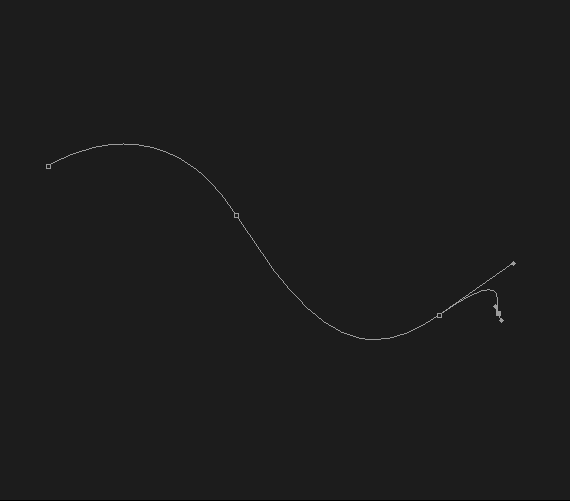
في الخطوة التالية، اختر أداة Paintbrush. شرابة تأخذ مع حواف صلبة، ولكن رقيقة، في 5 بكسل سميكة. في هذه الحالة، يمكن اختيار اللون أي، منذ ذلك الحين، ما زلنا سنغيره بمساعدة الآثار.

الآن تحتاج إلى التبديل إلى أداة القلم مرة أخرى. أضف طبقة جديدة. ثم بالنقر فوق زر الماوس الأيمن على خطنا وحدد مسار السكتة الدماغية في القائمة المنسدلة. يظهر مربع حوار مع الاسم المناسب. تم اختيار أداة الفرشاة بالفعل في النافذة. تأكد من وضع علامة على ضغط محاكاة من أجل حواف خطنا إلى رقيقة "من الفراغ إلى الفراغ". والآن مرة أخرى انقر على زر الماوس الأيمن على أي سطر من الخط وحدد حذف المسار في القائمة المنسدلة. نحصل هنا على مثل Zagoulin جميلة:
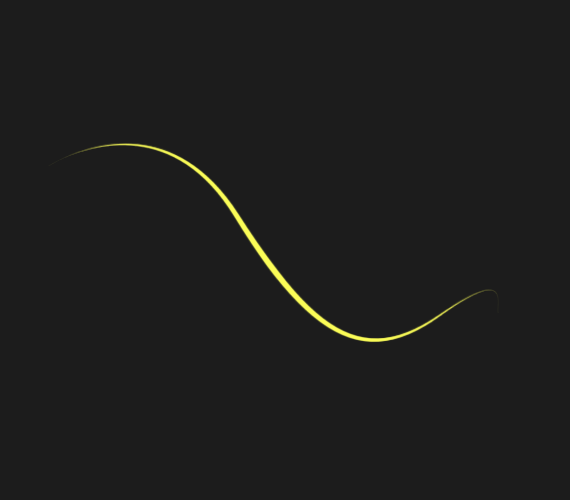
متعرج مشرق على خلفية مظلمة يبدو بالفعل مضيئة. سنقوم بتعزيز هذا التأثير وإضافة قطرة بريق. انقر فوق أيقونة إضافة نمط طبقة وضيفها باستمرار التأثيرات التالية:
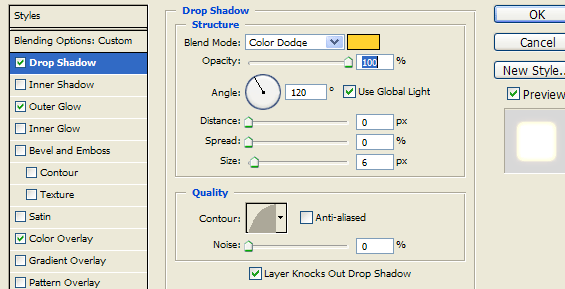
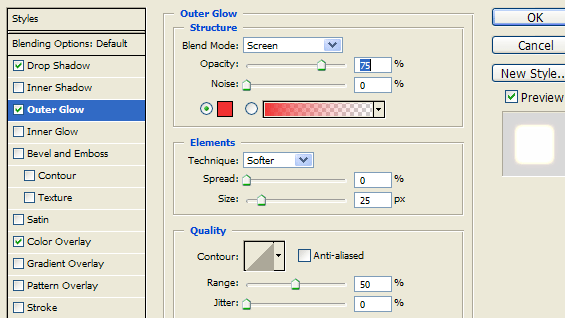
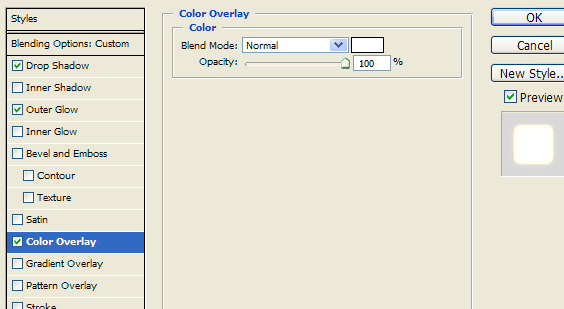
آخر الآثار التطبيقية لتراكب اللون يجعل متعرجا "ساخنا" لقد فعلت. لهذا السبب، استخدمنا أول لون عند اختيار شرابة. عند الناتج نحصل على هذا التأثير الجميل.
في هذا الدرس، فإن المصور سوف نتعلم رسم خطوط مضيئة جميلة. النتيجة تبدو مثيرة للإعجاب للغاية.
 | الخطوة 1. إنشاء مستند جديد ( CTRL + N.) حجم 8 من 11 بوصة، واستخدام أداة مستطيل (أداة مستطيل (م))، ارسم حجم مستطيل أسود مع وثيقتنا. |
  | الخطوة 2. الآن، اختر أداة أداة شبكة (تدرج شبكة (U)) وانقر عليها، كما في الصورة أدناه. عند نقطة التقاطع، نحن نغير اللون على الأزرق الداكن ( ج \u003d 100، م \u003d 40، y \u003d 0، k \u003d 60). لتسليط الضوء على نقطة معينة نستخدمها أداة التحديد المباشر (السهم (أ)). |
  | الخطوه 3. بمساعدة كل نفس رسم خط أفقي آخر ويصطيه نقطة تقاطعه بخط عمودي باللون الأحمر ( C \u003d 0، m \u003d 100، y \u003d 100، k \u003d 50) لون. |
الخطوة 4. النقطة الأخيرة من هذه الشبكة (إضافة سطر آخر (انظر الشكل)) Torsesum Orange Dark ( ج \u003d 0، م \u003d 80، y \u003d 100، k \u003d 30) لون.

الخطوة 5. قم بإنشاء فرشاة سنستخدمها عند رسم الخطوط. للقيام بذلك، اختر أداة مستطيل أداة (م) ورسم لهم مستطيل طويل 4 بوصات والارتفاع 0.125 بوصةوبعد ألم في ذلك 5% أسود.

الخطوة 6. نحن تسليط الضوء على المستطيل، انقر CTRL + C. (لنسخ)، CTRL + F. (لإدراج) وتغيير الارتفاع (0.03 بوصة) وملء (على أبيض).

الخطوة 7. نحن نسلط الضوء على المستطيل الأول (وهو سماكة) وتغييره الشفافية (الشفافية) على ال 0% وبعد إذا كان من الصعب عليك العمل مع هذه المستطيلات غير المرئية تقريبا، فانتقل إليهم إلى شبكة مرسومة مسبقا.

الخطوة 8. نحن نسلط الضوء على المستطيلات والذهاب كائن\u003e مزيج\u003e جعل (كائن\u003e الانتقال\u003e جعل)وبعد الآن، يجب أن تبدو مثل هذا:
الخطوة 9. بيريب مزيج لدينا على اللوحة فرش (فرش)وبعد للحصول على فرشاة جديدة نسأل النوع فرشاة الفن الجديد (كائن)، يتم مناقشة كل الباقي كما هو. لم تعد هناك حاجة لمزج نفسه، حتى تتمكن من حذفها أو إزالتها.

الخطوة 10. دعنا نبدأ في إنشاء خطوط رأسية. للقيام بذلك، يمكنك استخدام الجهاز اللوحي أو إذا لم يكن الأمر كذلك، ارسم خطا أداة القلم (ص)).

الخطوة 11. في الفريق الشفافية. تغيير وضع الاختلاط على تراكب (متداخلة).

الخطوة 12. نرسم بنفس طريقة عدد قليل من الخطوط.

الخطوة 13. نرسم عدد قليل من الخطوط، ميكس واطes أيضا - تداخللكن سمك التغيير التغيير 0.5 نقطة.

الخطوة 14. رسم مرة أخرى 5-10 خطوط (وضع خلط - تداخل، سمك - 0.25 نقطة.، العتامة (العتامة) - 20% ).

الخطوة 15. هناك خطوط أخرى 3-5 ترسم بسماكة الخط - 3 PT، العتامة - 35٪ ووضع خلط - تداخل ..

الخطوة 16. انتهينا من خطوط. إضافة توضيح قليلا من التوضيح. للقيام بهذا رسم دائرة (اختر أداة القطع Ellipse (أداة القطع الناقص) وبينما الرسم تحول.) بحجم 0.5 بمقدار 0.5 بوصةوبعد سكبها 5% الأصفر.

الخطوة 17. حدد دائرة وانقر فوق CTRL + C. (لنسخ) و CTRL + V. (لإدراج نسخة إلى المقدمة). يتم تقليل حجم النسخة إلى 0.25 على ال 0.2 بوصة. صب اللون جعل الأبيض.
غالبا ما تكون هناك حاجة إلى خطوط مضيئة لإنشاء مجموعات كاملة. اجعلها بسهولة مع أداة "ريشة". النظر في المثال. يخلق ملف جديد. 500 * 500 بكسل. دعونا نجعل الخلفية حتى تبدو السطر أكثر إثارة. إنشاء طبقة جديدة. على شريط الأدوات في المربع العلوي، قم بتعيين لون Bardal، باللون الأسود السفلي. ملء نوع "التدرج" "من الخلفية الرئيسية إلى الخلفية".
لإعطاء عدم تجانس طبقة الخلفية، نقوم بإنشاء طبقة جديدة وتصبها مع "الغيوم". 
تغيير وضع الفرض إلى "تفتيح الأساس". تثبيت قيمة أداة "الفرشاة". 
إنشاء طبقة جديدة. أداة "ريشة" ضع النقطة الأولى في الجزء العلوي والثاني أدناه.  تقوم أداة "الريش" مع زر الماوس الأيسر بتشديد خطوط العرض الواسع.
تقوم أداة "الريش" مع زر الماوس الأيسر بتشديد خطوط العرض الواسع. 
انقر بزر الماوس الأيمن فوق الخط ومن قائمة السياق حدد "تشغيل السكتة الدماغية الدائرة". 

بعد تنفيذ السكتة الدماغية Contour، نقوم بإزالة خط Contour. للقيام بذلك، تحتاج إلى النقر فوق Contour وحدد "حذف Contour" من قائمة السياق. 
نحن نصنع نسخة من الخط. واحدة من الطبقات رقم 1، والآخر - 2. بالنسبة لطبقة رقم 1 نذهب إلى علامة التبويب "تصفية" - "طمس" - "طمس في غاوس". 
بالنسبة للطبقة رقم 2، نذهب إلى علامة التبويب "طبقات" - "نمط الطبقة" - "إعدادات التراكب". في النافذة التي تفتح، حددنا علامة بالقرب من معلمة "الظل الداخلي" وتعيين لونها. 
إنشاء طبقات مكررة رقم 1 ورقم 2 وتوحيدها. نذهب إلى علامة التبويب "تحرير" - "التحول" - "تشوه". نحن تحريف الخط. 
إلى طبقات مع خطوط، إضافة قناع طبقة وفي قناع طبقة مع فرشاة سوداء درجة خط إضافي تمت إضافة الظل الداخلي لإخفاء خطوط السطر.

 مدخل
مدخل